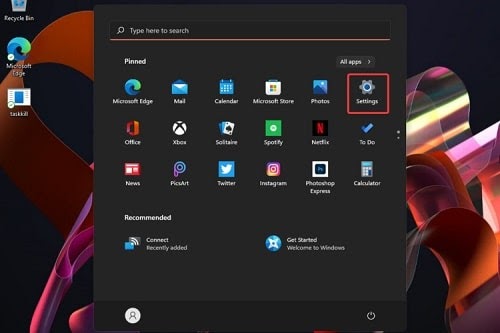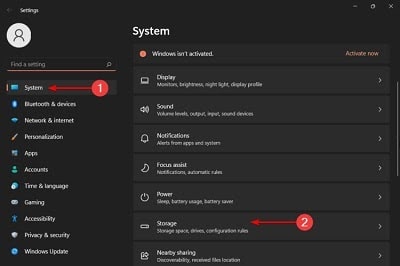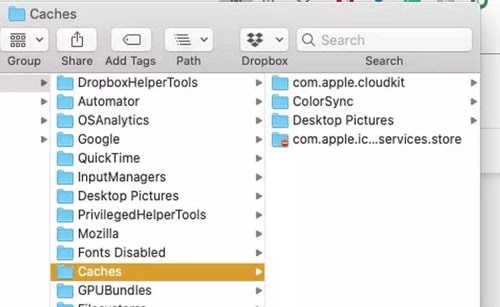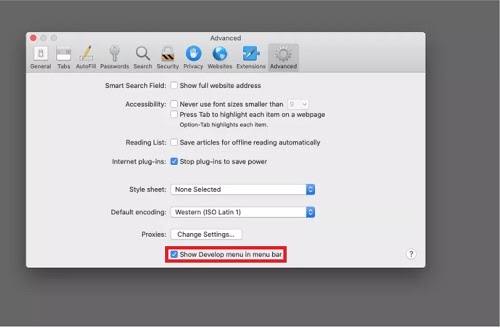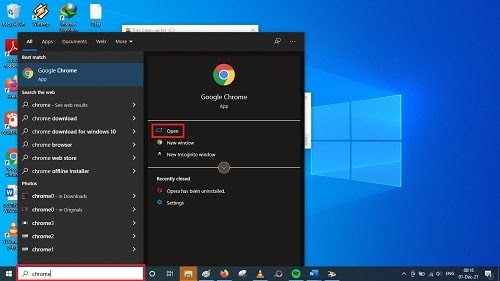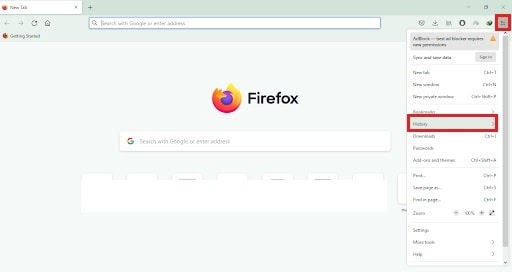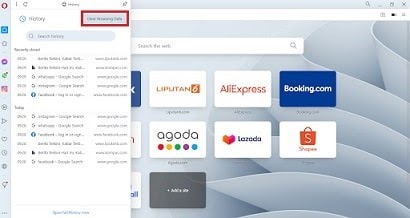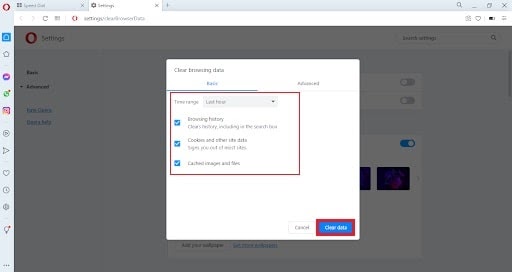Cache yang menumpuk dapat membuat performa device menjadi lambat. Untuk mengembalikan performa device, Anda disarankan untuk menghapus cache. Pada artikel ini, kami akan menjelaskan cara menghapus cache di laptop.
Selain dapat membuat performa laptop kembali cepat, menghapus cache yang ada dapat memberi Anda kesempatan untuk memperbarui data.
Seperti yang sudah dijelaskan pada artikel sebelumnya Apa itu Cache, cache adalah data sementara yang disimpan untuk membantu situs ataupun aplikasi bekerja lebih cepat.
Dengan cache, Anda tidak perlu melakukan login berkali-kali, karena data yang dimasukkan sebelumnya masih tersimpan. Langsung saja, berikut cara menghapus cache di laptop yang dapat Anda terapkan.
Cara Menghapus Cache di Laptop Windows 10
Menghapus cache di laptop tidak hanya dapat dilakukan pada browser yang digunakan. Anda juga dapat mempercepat performa perangkat dengan menghapus cache di laptop Anda.
Caranya cukup gampang, Anda dapat mengikuti cara hapus cache di laptop sebagai berikut.
- Klik menu Search > masukkan kata kunci Disk Cleanup.
- Setelah program muncul, ada beberapa cache yang sudah tercentang dan siap dihapus. Anda juga dapat menambahkan file dengan mencentang pilihan yang ada, seperti file recycle bin atau lainnya.
- Jika sudah menentukan cache yang ingin dihapus, tekan OK. Lalu akan muncul pop-up berikut. Klik delete files.
Cara Menghapus Cache di Laptop Windows 11
Hampir sama dengan cara menghapus cache pada laptop dengan sistem operasi Windows 10, Anda juga dapat menghapus cache di Laptop Windows 11 dengan bantuan Disk Cleanup.
Selain menggunakan Disk Cleanup, ada 2 cara lain yang juga dapat dicoba sebagai berikut:
Menghapus Temporary Files Cache
- Klik tombol Windows pada keyboard.
- Pilih menu Settings.
- Pilih menu System > klik Storage.
- Selanjutnya klik opsi Temporary Files.
- Ada beberapa jenis cache yang sudah tercentang dan siap dihapus. Anda juga dapat menambahkan file dengan mencentang pilihan yang ada, misalnya file recycle bin > tekan tombol Remove Files.
- Selanjutnya, akan muncul pop-up seperti berikut. Klik Continue untuk melanjutkan.
Menghapus location cache
Selanjutnya, Anda dapat menghapus location cache atau cache lokasi dengan langkah sebagai berikut:
- Kembali ke halaman Settings.
- Pilih menu Privacy & Security > klik Location.
- Tekan tombol Clear pada bagian Location History.
Cara Menghapus Cache di Laptop Mac
Tak hanya pada laptop berbasis Windows, kami juga akan menjelaskan cara hapus cache di laptop Mac. Ada tiga jenis cache yang dapat dihapus pada laptop Mac.
Pertama adalah cara menghapus cache data pengguna, dengan langkah sebagai berikut.
- Tekan Shift + command + G di jendela Finder.
- Saat muncul Go to Folder, ketik perintah ~/Library/Caches pada kolom pencarian lalu klik tombol Go.
- Akan muncul sebuah folder berisi cache yang bisa Anda telusuri secara manual dan dapat Anda hapus dengan cara menyeretnya ke bin.
Selanjutnya, untuk menghapus cache di sistem, Anda dapat mengikuti langkah di bawah ini:
- Tekan Shift + command + G di jendela Finder.
- Saat muncul Go to Folder, ketik perintah /Library/Caches di kotak pencarian lalu klik tombol Go.
- Akan muncul folder berisi cache seperti pada data pengguna. And juga dapat memilih file cache mana yang akan dihapus dengan menyeretnya ke bin.
Selain pada data pengguna dan data sistem, anda juga dapat menghapus cache pada browser Safari. Berikut cara hapus cache di laptop Mac pada browser Safari:
- Buka Safari.
- Pilih menu Preference.
- Klik tab Advanced lalu centang kotak bertanda Show Develop menu in menu bar.
- Dari toolbar yang muncul, pilih menu Develop > klik Empty Cache.
Jika ingin menghapus riwayat browser, pilih History > klik Clear History.
Cara Menghapus Cache di Laptop OS Linux
Sedikit berbeda dengan sistem operasi lainnya, cara menghapus cache di laptop berbasis Linux terlihat lebih sederhana. Terdapat tiga cara untuk membersihkan cache tanpa mengganggu proses atau layanan:
- Cara membersihkan halaman cache saja, gunakan perintah:
sync; echo 1> /proc/sys/vm/drop_caches
- Untuk membersihkan dentries dan inode, gunakan perintah:
sync; echo 2> /proc/sys/vm/drop_caches
- Untuk membersihkan halaman cache, dentries, dan inode, gunakan perintah:
sync; echo 3> /proc/sys/vm/drop_caches
Selain itu, anda juga dapat menghapus swap secara manual melalui perintah berikut:
swapoff -a && swapon -a
Anda juga dapat menggabungkan dua perintah di atas menjadi satu untuk membuat script yang tepat guna membersihkan RAM Cache dan Space Swab.
Caranya ketik:
echo 3 > /proc/sys/vm/drop_caches && swapoff -a && swapon -a && printf '\n%s\n' 'Ram-cache and Swap ClearedSetelah pengujian perintah di atas, jalankan perintah free –h sebelum dan setelah menjalankan script dan memeriksa cache.
Cara Menghapus Cache Browser di Laptop
Masing-masing browser memiliki cara menghapus cache yang berbeda. Namun, Anda tidak perlu khawatir karena menghapus cache di laptop tidak begitu sulit, bahkan terbilang mudah. Berikut cara menghapus cache browser di laptop.
Browser Chrome
Bagi para pengguna browser Chrome, Anda dapat mengikuti cara membersihkan cache di laptop sebagai berikut.
- Buka Chrome di laptop Anda.
- Pada tampilan halaman utama, klik titik tiga di pojok kanan atas > More Tools > Clear Browsing Data.
- Ada dua tab yang bisa dipilih, yaitu Basic dan Advanced. Pilih rentang waktu cache yang akan dihapus, misalnya last hour, last 24 hours, last 7 days, last 4 weeks, atau all time. Klik clear data.
- Jika ingin menggunakan shortcut atau cara pintas, Anda dapat menekan tombol Control+Shift+Delete.
Browser Firefox
Bagi pengguna browser Firefox, Anda dapat mengikuti cara hapus cache di laptop seperti berikut.
- Buka browser Firefox di laptop atau PC.
- Klik ikon garis tiga di pojok kanan atas > History.
- Pilih rentang waktu cache yang akan dihapus, misalnya last hour, last 24 hours, atau all time. Anda juga dapat menambahkan file cache yang ingin dihapus dengan cara mencentang pilihan file yang tersedia.
- Klik OK.
Browser Opera
Selanjutnya, jika anda menggunakan browser Opera, maka cara hapus cache di laptop Anda adalah sebagai berikut.
- Buka aplikasi Opera pada laptop > pilih ikon History yang ada di bar menu sebelah kiri.
- Klik pilihan Clear Browsing Data.
- Selanjutnya, akan muncul pop-up seperti gambar berikut. Pilih rentang waktu cache yang akan dihapus > klik clear data.
Berikut ulasan dari kami tentang cara menghapus cache di laptop berbasis Windows, Mac, Linux, dan di browser. Untuk informasi cara clear cache lebih lengkap, Anda bisa membaca artikel yang telah kami terbitkan sebelumnya, dengan judul cara clear cache browser Terlengkap dan Tercepat.
Semoga dengan menghapus cache seperti panduan diatas, laptop anda bisa semakin cepat, seperti cepatnya layanan Cloud Hosting di Rumahweb yang telah di dukung Multi layer caching dan Turbo Booster.